1、首先打开一个Excel或WPS表格,在此以WPS表格为例,为方便分享制作如图所示表格。

2、为方便分析,在数值下“A3”单元格填入数字“8”,如图所示

3、然后在平方下“B3”单元格,输入公式“=POWER(A3,(2))”,如图所示

4、公式输入完成之后,回车则在B3单元格会显示64,即8的平方,如图所示
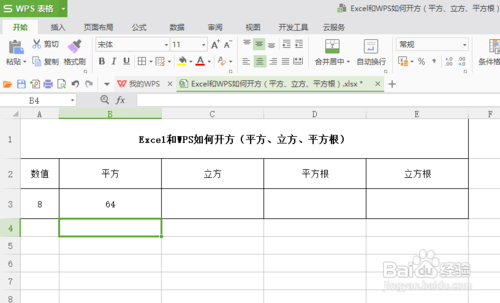
5、同理在“C3”单元格输入公式倦虺赳式“=POWER(A3,(3))”,然后回车,则会显示8的立方即512,如图所示


6、在“D3”单元格输入公式“=POWER(A3,(1/2))”,然后回车,则会显示8的平方根,如图所示

7、在“D3”单元格输入公式“=POWER(A3,(1/3))”,然后回车,则会显示8的立方根,如图所示
